|
1- Ao acessar o aplicativo, clique na sua foto, no menu superior a direita.
Após, clique em Adicionar outra conta.
2- Selecione o tipo da conta como Outra.
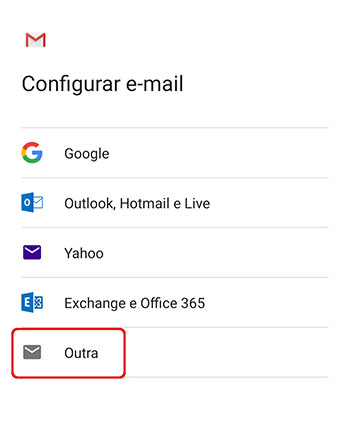
3- Preencha seu e-mail e clique em Configuração manual.
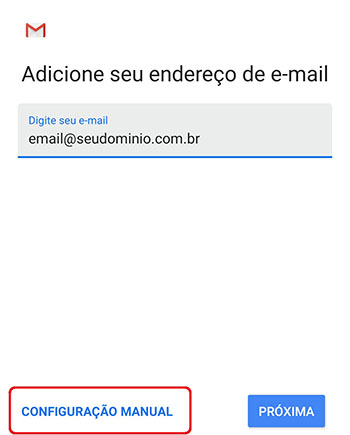
4- Selecione o tipo da conta como Pessoal (POP3).
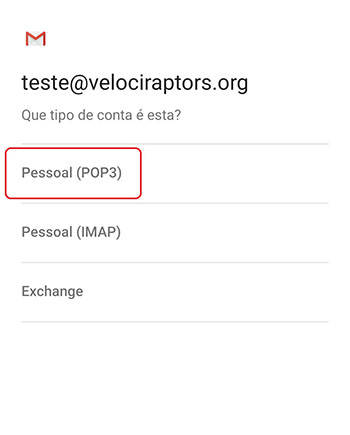
5- Preencha sua senha e clique em Próxima.
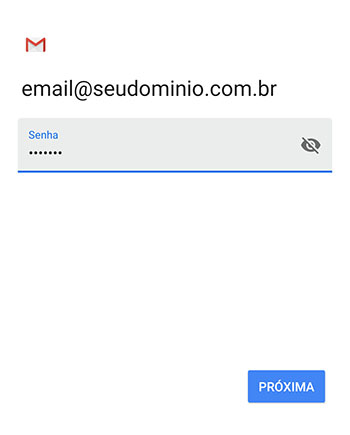
6- Verifique se o seu usuário está o seu e-mail completo.
Para configurar o servidor de entrada, no campo Servidor, preencha com pop.iphotel.com.br.
Para prosseguir, clique em Próxima.
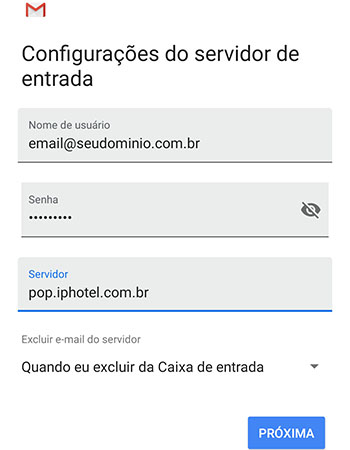
7- No servidor de saída, verifique se o seu usuário está o seu e-mail completo.
No campo Servidor, preencha com smtp.iphotel.com.br.
Para prosseguir, clique em Próxima.
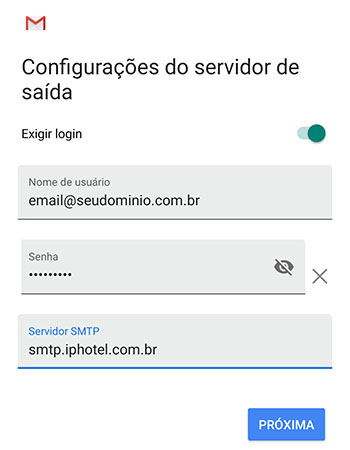
8- Ajuste as opções da conta e clique no botão Próxima.
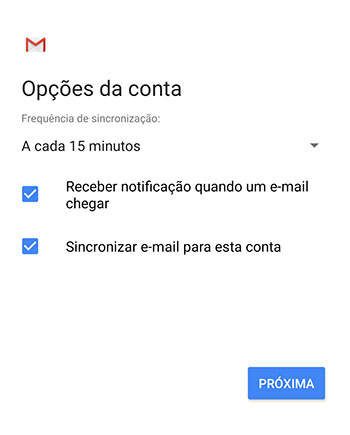
9- Para concluir, preencha seu nome e clique em Próxima.
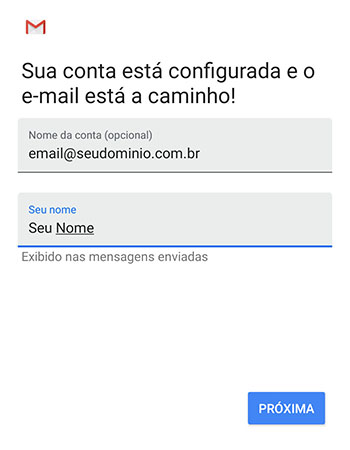
|